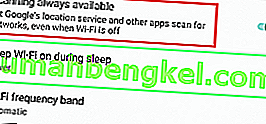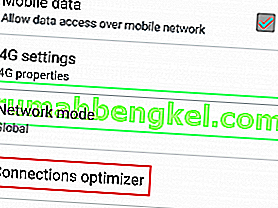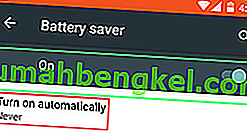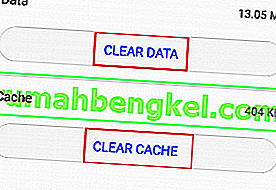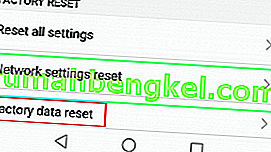Nie ma wątpliwości, że połączenia danych 3G i 4G są znacznie bardziej elastyczne i wygodne, ale po prostu nie można pokonać wyższych prędkości Wi-Fi. W zależności od operatora możesz uniknąć wysokich rachunków za telefon, korzystając z połączeń Wi-Fi, kiedy tylko możesz.
Chociaż wszystko to jest świetne, jasne jest, że Wi-Fi ma tendencję do wyczerpywania dużej ilości baterii. Dlatego wielu producentów smartfonów próbuje zoptymalizować tę funkcję i sprawić, by była mniej zabójcza w cyklu życia baterii.
Na większości terminali funkcja Wi-Fi jest daleka od ideału, ponieważ wielu użytkowników zgłasza, że ich Wi-Fi w Androidzie wyłącza się losowo i wraca do danych mobilnych. Wiadomo, że dzieje się tak, gdy telefon jest bezczynny lub po wykonaniu określonej czynności.
Ponieważ problem ma wiele potencjalnych przyczyn, przygotowaliśmy przewodnik po metodach, które najprawdopodobniej rozwiążą Twój problem. Najpierw jednak przyjrzyjmy się najczęstszym przyczynom, które powodują, że Wi-Fi stale się wyłącza i włącza:
Konflikt trzeciej aplikacji (Textra, Mc Afee lub podobna aplikacja)
Ustawienie Wi-Fi, które zapobiega pozostawaniu Wi-Fi w trybie bezczynności.
Usterka w Google Home Launcher.
Usługi lokalizacyjne zakłócają Wi-Fi.
Niestandardowa pamięć ROM.
Agresywny tryb oszczędzania energii, który wyłącza Wi-Fi.
Wadliwy router Wi-Fi.
Optymalizator połączeń, który stale szuka najlepszego połączenia.
Atak złośliwego oprogramowania.
Zakłócenia VPN.
Zanim przejdziemy do kwestii technicznych, wyeliminujmy możliwość wadliwego routera. Spróbuj zachować połączenie z inną siecią Wi-Fi lub zamień obecny router na inny. Jeśli problem się nie powtórzy, potrzebujesz nowego routera.
Teraz, gdy znamy przyczyny, zajmijmy się rozwiązaniami. Upewnij się, że postępujesz zgodnie z każdym przewodnikiem, aż znajdziesz rozwiązanie, które będzie działać na Twoim urządzeniu.
Metoda 1: Utrzymywanie Wi-Fi w stanie uśpienia
Jest to prawdopodobnie główny winowajca wyłączania Wi-Fi. Wiele telefonów ma funkcję, która ma na celu oszczędzanie baterii, wyłączając połączenie Wi-Fi, gdy telefon jest w trybie bezczynności. W zależności od producenta, możesz go znaleźć pod Wi-Fi Timer , Wi-Fi Sleep lub podobną nazwą. Oto jak to wyłączyć:
- Przejdź do Ustawienia> Wi-Fi i dotknij przycisku akcji (przycisk więcej) .
- Przejdź do Zaawansowane i dotknij licznika Wi-Fi .

- Sprawdź, czy wybrano dowolny timer. Jeśli jest, należy ją OFF .
- Przejdź do Ustawienia> Lokalizacja> Skanowanie menu i ustaw skanowanie Wi-Fi .
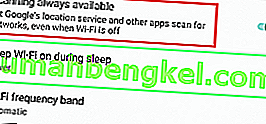
- Uruchom ponownie telefon.
- Sprawdź, czy Wi-Fi ciągle się rozłącza. Jeśli nadal tak jest, przejdź do następnej poprawki.
Metoda 2: Wyłącz Optymalizator połączenia
Connection Optimizer to funkcja firmy Samsung, ale na większości urządzeń można ją znaleźć pod różnymi nazwami. Ma to na celu poprawę doświadczenia użytkownika poprzez automatyczne przełączanie między Wi-Fi i danymi, zgodnie z lepszym połączeniem. Jednak często powoduje to bezmyślne przełączanie telefonu między Wi-Fi i komórkową transmisją danych.
Teraz pamiętaj, że dokładna ścieżka będzie się różnić w zależności od różnych producentów, ale lokalizacja jest mniej więcej taka sama. Oto jak wyłączyć Optymalizator połączenia :
- Wybierz kolejno opcje Ustawienia> Więcej sieci> Sieci komórkowe.
- Stuknij w Connection Optimizer .
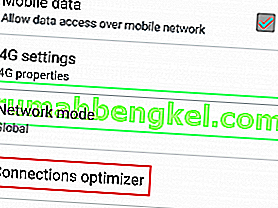
- Wyłącz ustawienie i uruchom ponownie telefon.
Metoda 3: Wyłączanie trybu oszczędzania baterii
Niektóre urządzenia są znacznie bardziej agresywne niż inne, próbując oszczędzać baterię. HTC i Huawei są znane z tego, że nie pozwalają na nadmierne pochłanianie energii baterii. Niektóre tryby oszczędzania energii automatycznie wyłączają Wi-Fi, gdy nie jest używane.
Jeśli ciągle trzymasz telefon w trybie oszczędzania baterii tylko ze względu na dodatkową godzinę lub dwie, możesz to przemyśleć. Wyłączmy tryb oszczędzania energii i zobaczmy, czy problem sam się rozwiąże:
- Wybierz kolejno opcje Ustawienia> Bateria.
- Wyłącz przełącznik obok opcji Tryb oszczędzania energii .
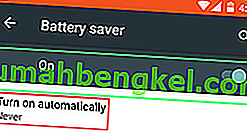
- Uruchom ponownie telefon.
- Włącz Wi-Fi i pozostaw je bezczynne na jakiś czas.
- Jeśli problem nie ustąpi, przejdź do następnej metody.
Metoda 4: Wyłączanie lokalizacji o wysokiej dokładności
Jak wiesz, Twój telefon może pracować z wieloma trybami podczas korzystania z GPS. Jeśli Twój GPS jest ustawiony na wysoką dokładność, będzie również używać Wi-Fi do triangulacji Twojej pozycji i poprawiania dokładności lokalizacji. Z jakiegoś powodu ułatwi to konflikt i może spowodować ponowne uruchomienie Wi-Fi. Oto jak upewnić się, że usługi lokalizacyjne nie używają sieci Wi-Fi:
- Przejdź do Ustawienia> Bezpieczeństwo i prywatność i dotknij Usługi lokalizacji .
Uwaga: lokalizacja może się różnić w zależności od producenta. Jeśli nie możesz zlokalizować usług lokalizacyjnych, przeprowadź następujące wyszukiwanie w trybie online: „usługi lokalizacji + | model telefonu |”.
- Sprawdź, który tryb jest używany. Pamiętaj, że oprócz wysokiej dokładności, niektóre tryby oszczędzania baterii również korzystają z Wi-Fi.
- Upewnij się, że wybrałeś Tylko GPS i uruchom ponownie urządzenie.

Metoda 5: czyszczenie danych ustawień
W systemie Android aplikacja Ustawienia przechowuje wszelkiego rodzaju dane ze sparowanych urządzeń Bluetooth do zmian wprowadzonych podczas dodawania nowego połączenia Wi-Fi. Niektórzy użytkownicy zgłosili, że wyczyszczenie danych aplikacji Ustawienia sprawiło, że ich problem zniknął. Spróbujmy:
- Wybierz kolejno opcje Ustawienia> Menedżer aplikacji .
- Zmień filtr aplikacji, aby obejmował WSZYSTKIE aplikacje, w tym aplikacje systemowe.
- Przewiń w dół i poszukaj aplikacji Ustawienia.
- Stuknij w to i zacznij od wyczyszczenia pamięci podręcznej .
- Stuknij w Wyczyść dane i uruchom ponownie telefon.
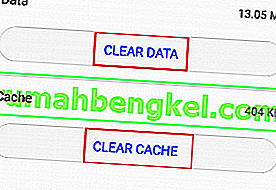
- Ponownie wprowadź hasło Wi-Fi i sprawdź, czy problem się powtarza.
Metoda 6: Eliminacja konfliktu aplikacji
Jeśli nic nie pomogło w utrzymaniu Wi-Fi przy życiu, może to być konflikt aplikacji. Zwykle dzieje się tak na telefonach sprzedawanych przez operatorów, którzy narzucają określone aplikacje i nadają im podwyższone uprawnienia. Znanym zabójcą WI-FI jest Textra - zmusza użytkowników do pobierania MMSów wyłącznie z danych mobilnych. Spowoduje to automatyczne przełączenie telefonu na mobilną transmisję danych i powrót do Wi-Fi za każdym razem, gdy otrzymasz MMS.
Znanym zabójcą WI-FI jest Textra - zmusza użytkowników do pobierania MMSów wyłącznie z danych mobilnych. Spowoduje to automatyczne przełączenie telefonu na mobilną transmisję danych i powrót do Wi-Fi za każdym razem, gdy otrzymasz MMS.
Innym potencjalnym winowajcą jest Twój antywirus lub skaner złośliwego oprogramowania. Mobilna wersja Mc Afee jest znana z tego, że identyfikuje fałszywe smakołyki w sieci Wi-Fi i wymusza zatrzymanie połączenia Wi-Fi. Bitmoji to kolejna aplikacja, która została zgłoszona przez użytkowników jako zabójca Wi-Fi.
Na podstawie tego, co zgłosili użytkownicy, udało nam się zidentyfikować trzy potencjalne konflikty, są szanse, że jest ich więcej. Jeśli ten problem pojawił się niedawno, spróbuj odinstalować aplikacje, które pojawiły się w telefonie, gdy problem zaczął się pojawiać.
Metoda 7: Aktualizacja lub odinstalowanie programu Google Home Launcher
Wygląda na to, że Google Home Launcher powoduje nieoczekiwane zerwanie połączenia Wi-Fi na różnych telefonach z Androidem w wersji standardowej. Możesz łatwo sprawdzić, czy tak jest, aktualizując lub całkowicie odinstalowując Google Home.
Metoda 8: Ograniczanie uprawnień Bloatware
Android jest dość rygorystyczny w zakresie tego, które aplikacje uzyskują uprawnienia, szczególnie starsze wersje. Z tego, co zebraliśmy, jedynymi aplikacjami, które mogą powodować poważne usterki w najnowszych wersjach Androida, są spuchnięte towary z podwyższonymi uprawnieniami. Mówię o aplikacji Verison, aplikacji T-Mobile lub dowolnej innej aplikacji, która jest w pełni obsługiwana przez przewoźnika.
Problem polega na tym, że nie można ich odinstalować bez uprawnień administratora. Dobra wiadomość jest taka, że możesz je pozostawić bez odpowiednich uprawnień, aby spowodować jakiekolwiek szkody. Pamiętaj jednak, że jest to możliwe tylko w systemie Android 6.0 i nowszych. Oto jak:
- Idź do Ustawienia> Połączenia> Lokalizacja i stuknij Poprawa dokładności .
- Włącz skanowanie Wi-Fi i wróć do lokalizacji .
- Przewiń w dół do „ Ostatnie żądania lokalizacji ”, dotknij nadużywania i przejdź do Uprawnienia .
- Wyłącz dla niego pozwolenie na lokalizację.

- Powtórz ten proces z każdym tam uprawnieniem i przejdź do następnego nadużyć, które możesz znaleźć.
- Uruchom ponownie telefon i sprawdź, czy problem został rozwiązany.
Metoda 9: Upewnij się, że Twoja sieć VPN nie przeszkadza
IPSEC, podstawa wielu VPN i NAT ma pewne problemy na Androidzie. Jeśli używasz klienta VPN, gdy pojawia się ten problem, spróbuj go wyłączyć. Niektóre routery mają problemy z twoją bramą i przerywają połączenia Wi-Fi.
Innym sposobem sprawdzenia tego jest połączenie się z klientem VPN za pomocą połączenia 3G lub 4G. Jeśli połączenie jest stabilne w przypadku danych mobilnych i niestabilne w przypadku Wi-Fi, z pewnością występuje konflikt między klientem VPN, którego używasz, a routerem.
Metoda 10: Przywracanie ustawień fabrycznych
Jeśli sieć Wi-Fi nadal sama się wyłącza, możesz spróbować kilku rzeczy. Jeśli problem jest związany z usterką lub wirusem, istnieje duże prawdopodobieństwo, że po przywróceniu ustawień fabrycznych uda Ci się przywrócić normalną funkcjonalność Wi-Fi. Oto co należy zrobić:
Uwaga: pamiętaj, że przywrócenie ustawień fabrycznych spowoduje usunięcie wszystkich danych osobowych, których nie ma na karcie SD, dlatego przed wykonaniem tej czynności zaleca się utworzenie kopii zapasowej.
- Idź do Ustawienia> Ustawienia zaawansowane .
- Stuknij w Kopia zapasowa i resetowanie i zobacz, czy kopie zapasowe są włączone na Twoim urządzeniu. Jeśli nie masz kopii zapasowej, zrób ją teraz.
- Przewiń w dół i dotknij Przywracanie danych fabrycznych .
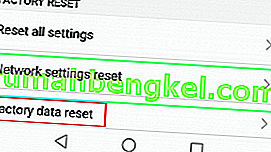
- Stuknij w Resetuj telefon i poczekaj na zakończenie procesu.
- Poczekaj, aż telefon uruchomi się ponownie i sprawdź, czy połączenie Wi-Fi działa normalnie.
Miejmy nadzieję, że Twoje Wi-Fi wróciło na właściwe tory. Jeśli nie, powinieneś poważnie rozważyć ponowne flashowanie urządzenia lub zanieść je do profesjonalisty w celu dokładniejszego zbadania. Zwłaszcza jeśli jesteś zrootowany i używasz niestandardowej pamięci ROM. Jeśli nie wiesz, jak się zmienić, najlepiej zanieś to do profesjonalisty.